Dưới đây là một số những cách để giúp các thầy/cô bảo mật lớp học của mình hơn với Zoom.
1. Kích hoạt chế độ Phòng Chờ (Waiting Room)
Giáo viên hoặc chủ trì cuộc họp kích hoạt chế độ phòng chờ (waiting room) trên Zoom để khi nào có người tham gia thì được sự cho phép của giáo viên và chủ trì cuộc họp thì mới được phép vào.
Vào Sercurity => Chọn Enable Waiting Room
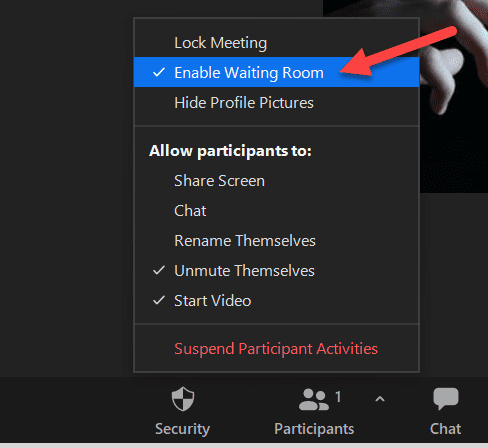
2. Tắt chế độ chia sẻ màn hình cho người tham gia
Giáo viên có thể không cho phép học sinh không được chia sẻ được màn hình khi mình đang giảng bài bằng cách tắt chế độ này đi.
Vào Sercurity => Tại mục Allow Participants to, bỏ chọn Share Screen
3. Tắt chế độ cho phép người tham gia nhắn tin
Giáo viên có thể không cho phép học sinh không được nhắn tin khi mình đang giảng bài bằng cách tắt chế độ này đi.
Vào Sercurity => Tại mục Allow Participants to, bỏ chọn Chat
4. Tắt chế độ không cho người tham gia đổi tên
Giáo viên có thể không cho phép học sinh được tự ý đổi tên.
Vào Sercurity => Tại mục Allow Participants to, bỏ chọn Rename Themselves
5. Tắt chế độ không cho người tham gia vẽ chú thích
Trong khi giáo viên đang chia sẻ màn hình, giáo viên tắt chế độ không cho phép người tham gia chú thích vào màn hình chia sẻ của mình.
Tại thanh công cụ khi giáo viên chia sẻ màn hình, giáo viên click vào biểu tượng ba chấm (...) => Chọn chế độ Disable Annotation for Others.
.png)
6. Tắt chế độ Mở Zoom dành cho học sinh
7. Một số cách để bảo mật lớp học hơn khi sử dụng Zoom
Để khắc phục các vấn đề nhà trường đang phản ánh về bảo mật, các thầy/cô có thể tham khảo các cách hướng dẫn sau:
1. Giáo viên vào lớp học trước và BẬT tính năng phòng chờ và TẮT tính năng cho phép HS đổi tên trên Zoom
2. Giáo viên hướng dẫn học sinh mở Zoom trực tiếp từ K12Online để tên của học sinh hiện thị theo đúng tài khoản trên K12Online.
3. Những học sinh nào có tên đầy đủ theo định dạng thì giáo viên mới cho vào lớp. VD: Nguyễn Văn Anh (anhnv23)
4. Khi học sinh đã vào lớp, giáo viên có thể yêu cầu tất cả học sinh bật camera lên để xác minh xem có đúng học sinh đó không.
5. Ngoài việc CHẶN không cho phép học sinh đổi tên, Zoom còn có thể giúp giáo viên không cho phép học sinh nhắn tin, chia sẻ màn hình, bật camera, bật micro, không chú thích... trong quá trình giáo viên đang dạy. giáo viên có thể chủ động làm việc này để tăng tính bảo mật hơn.
6. Ngoài ra, ID của lớp học ảo trên Zoom chỉ bị lộ khi do học sinh trong lớp đó chia sẻ ra ngoài để cố tình phá. Do vậy, giáo viên cũng nên khoanh vùng những em có khả năng làm việc này để theo dõi, và cảnh báo, răn đe các em học sinh để các em có ý thức hơn. Không có chuyện là một người ngoài biết ID lớp học đó mà giáo viên hoặc người trong lớp không chia sẻ ra ngoài.
